Uwaga: Staramy się udostępniać najnowszą zawartość Pomocy w Twoim języku tak szybko, jak to możliwe. Ta strona została przetłumaczona automatycznie i może zawierać błędy gramatyczne lub nieścisłości. Chcemy, aby ta zawartość była dla Ciebie przydatna. Prosimy o powiadomienie nas, czy te informacje były pomocne, u dołu tej strony. Oto angielskojęzyczny artykuł do wglądu.
Jeśli nie masz programu Skype dla firm na komputerze lub nie masz konta Skype dla firm, możesz dołączyć do spotkania programu Skype dla firm za pomocą aplikacji Skype dla firm dla komputerów Mac.
Aby dołączyć do spotkania przy użyciu programu Skype dla firm dla komputerów Mac, po prostu wybierz pozycję Dołącz do spotkania programu Skype w otrzymanej wiadomości e-mail lub wezwania na spotkanie w kalendarzu. Jeśli na używanym komputerze nie zainstalowano programu Skype dla firm, zostanie otwarta strona sieci Web umożliwiająca pobranie i zainstalowanie aplikacji.
Instalowanie aplikacji na komputerze Mac
Po pobraniu aplikacji klasycznej wykonaj poniższe czynności, aby ją zainstalować.
-
Na stronie sieci Web wybierz pakiet Instalatora, który został pobrany.
-
Gdy zostanie wyświetlona strona wprowadzenie , kliknij przycisk Kontynuuj.
-
Zaakceptuj licencję.
-
Na stronie Wybieranie lokalizacji docelowej wybierz lokalizację instalacji.
Uwaga: Jeśli wybierzesz pozycję Zainstaluj dla wszystkich użytkowników lub zainstalujesz na określonym dysku, zostanie wyświetlony monit o wprowadzenie hasła administratora. Jeśli wybierzesz opcję Zainstaluj tylko dla mnie, hasło nie jest wymagane. W przypadku wybrania opcji Zainstaluj dla wszystkich użytkowników lub zainstalowania na określonym dysku i nie znasz hasła, wybierz pozycję Anuluj. Uruchom ponownie Instalatora, a następnie wybierz pozycję Zainstaluj tylko dla mnie.
-
Kliknij pozycję Continue (Kontynuuj).
-
Kliknij pozycję Zainstaluj.
-
Po zakończeniu instalacji kliknij przycisk Zamknij.
Dołączanie do spotkania
Jeśli masz konto programu Skype dla firm w organizacji prowadzącej spotkanie, możesz zalogować się przed dołączeniem do spotkania, aby mieć wszystkie normalne uprawnienia na spotkaniu. Jeśli nie masz konta, możesz dołączyć do spotkania jako gość, wprowadzając imię i nazwisko, a następnie klikając pozycję Dołącz jako gość.
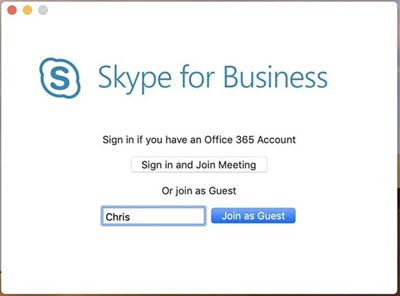
Użytkownicy aplikacji Skype — spotkania
Jeśli wcześniej zainstalowano aplikację spotkania Skype'a w celu dołączenia do spotkania programu Skype dla firm, możesz teraz zainstalować aplikację klasyczną. Aplikacja spotkania programu Skype nie będzie już używana w spotkaniach na komputerach Mac.










